
Inställningar för hantering av papperstyp
Du kan registrera och redigera detaljerad information om papperstyper som du använder ofta, som [Egen typ].
Om du vill registrera en ny papperstyp ska du först duplicera den papperstyp som liknar den nya typen för att kopiera alla inställningar för interna åtgärder. Med den här proceduren kopieras enkelt lämpliga inställningar till den nya papperstypen från det registrerade egna papperet.
Du kan också förbättra utskriftskvaliteten och minska pappersmatningsproblem genom att redigera det egna papperet, beroende på egenskaper.
 |
Du måste logga in som administratör för att kunna registrera egna papperstyper eller ändra inställningarna för registrerade egna papperstyper. Logga in på maskinen När du registrerar en egen papperstyp, kan du inte välja papperskälla. För mer information om hur du registrerar papperskälla, se Ange pappersformat och typ i papperslådan. Du kan importera/exportera information om registrerad egen papperstyp och dela den med en annan Canon-maskin. Importera/exportera alla inställningar |
Registrera vanligen använd papperstyp
1
Starta fjärrgränssnittet. Starta Remote UI (Fjärranvändargränssnittet)
2
Klicka på [Inställningar/Registrering] på Portalsidan. Remote UI (Fjärranvändargränssnittet) skärm
3
Klicka på [Pappersinställningar]  [Inställningar för hantering av papperstyp].
[Inställningar för hantering av papperstyp].
 [Inställningar för hantering av papperstyp].
[Inställningar för hantering av papperstyp].4
Välj papperstyp som ska redigeras.
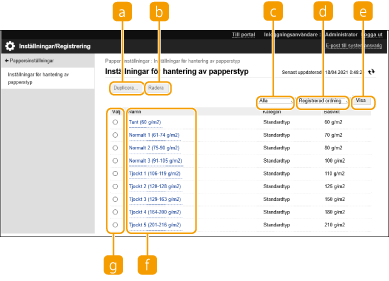
 [Duplicera]
[Duplicera]Duplicerar papperstypen som valts i [Välj] som en egen papperstyp.
 [Radera]
[Radera]Raderar den papperstyp som valts i [Välj].

Endast papperstyper med [Egen typ] som visas för [Kategori] kan raderas.
 Listruta med papperstyp
Listruta med papperstypLåter dig välja vilken papperstyp som ska visas.
 Sortera lista efter
Sortera lista efterLåter dig välja hur listan ska sorteras.
 [Visa]
[Visa]Växlar visningen av listan till de poster som valts i  och
och  .
.
 och
och  .
. [Namn]
[Namn]Visar [Pappersdetaljer] när du klickar på den papperstyp som visas i [Namn]. Om du väljer en egen papperstyp kan du redigera den.
 [Välj]
[Välj]Välj en papperstyp att duplicera eller radera.
5
Välj [Redigera] och konfigurera de olika inställningarna.
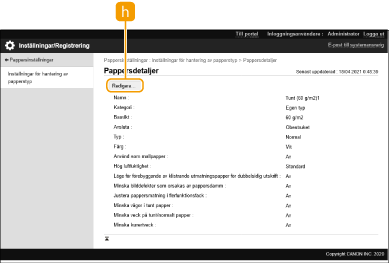
 [Redigera]
[Redigera]Visas på [Pappersdetaljer]-skärmen för egna papperstyper och låter dig ändra inställningarna för det valda alternativen.

Endast papperstyper med [Egen typ] som visas för [Kategori] kan redigeras.
6
Klicka på [OK].
Objekt som kan anges
Följande objekt kan anges.
[Namn]
Du kan ändra namnet på den egna papperstypen.
 |
När du registrerar inställningarna för den egna papperstypen ser du till att ändra dess namn. Du kan inte ändra inställningarna för grundinställda papperstyper som har registrerats på maskinen. |
[Basvikt]
Du kan ändra basvikt för den egna papperstypen.
 |
Om du anger ett värde som skiljer sig från det påfyllda papperets faktiska vikt, kan pappersstopp inträffa och bildkvaliteten påverkas negativt. |
[Avsluta]
Du kan ändra efterbehandlingsinställningen för den egna papperstyp du har registrerat.
 |
Om du väljer en yttyp som är en annan än den för påfyllt papper, kan pappersstopp inträffa och bildkvaliteten påverkas negativt. |
[Typ]
Du kan ändra typinställningen för den egna papperstyp du har registrerat.
 |
Om du väljer en papperstyp som är en annan än den för påfyllt papper, kan pappersstopp inträffa och bildkvaliteten påverkas negativt. |
[Färg]
Du kan ändra färg för den egna papperstypen.
 |
Om du väljer en färg som är en annan än den för påfyllt papper, kan pappersstopp inträffa och bildkvaliteten påverkas negativt. |
[Använd som mallpapper]
Du kan välja [Använd som mallpapper] för att använda förtryckt papper (papper med tryckt logotyp), t.ex. ett brevhuvud.
 |
Metoder för påfyllning av papper om [Använd som mallpapper] har valts: Papperskällor andra än universalfacket: sidan med en logotyp vänd nedåt Universalfack: sidan med en logotyp vänd uppåt |
[Minska ghosting]
Markera den här kryssrutan om efterbilder visas på områden som inte skrivs ut. Den här inställningen kan eventuellt lösa problemet.
 |
Om den här inställningen är aktiverad kan utskriften bli svag på grund av att otillräcklig toner fixeras. |
[Reducera tonerflagning]
Genom att justera fixeringstemperaturen kan du minska problem med bildkvaliteten som uppstår på grund av felaktig fixeringstemperatur.
 |
Ställ in detta i följande fall. Utskriftsresultatet kan förbättras. [Läge 1]: Ställ in detta när tonern för de utskrivna bilderna flagnar eller efterbilder visas på områden som inte skrivs ut. [Läge 2]: Ställ in detta när förbättringarna av [Läge 1] är otillräckliga. Detta kan förbättra utskriftsresultaten. Ställ in [Av] för att inte använda någon av inställningarna. Problem med tonerflagning och efterbilder kan lösas utan att den här inställningen ändras om du ändrar papperstyp och användningsmiljö. |
[Hög luftfuktighet]
Problem med utskriften kan uppstå till följd av fukt i maskinens omgivning eller papperets egenskaper. Den här inställningen kan eventuellt lösa problemet.
 |
Ställ in detta i följande fall. Utskriftsresultatet kan förbättras. [Hög luftfuktighet]: Ställ in detta om utskriften är svag eller om vissa delar av bilderna lämnas vita när du använder maskinen i en miljö med hög luftfuktighet. [Låg luftfuktighet 1]: Ställ in detta om vissa delar av bilderna lämnas vita när du använder maskinen i en miljö med låg luftfuktighet. [Låg luftfuktighet 2]: Ställ in detta om utskriften är svag eller om vissa delar av bilderna lämnas vita när du använder maskinen i en miljö med låg luftfuktighet. Ställ in [Standard] för att inte använda någon av inställningarna. |
[Justera pappersseparation i fixeringsområdet.]
Om pappersstopp uppstår runt fixeringsenheten kan den här inställningen eventuellt lösa problemet.
 |
Om valet av [Läge 1] inte förbättrar problemet, välj [Läge 2]. |
[Justera pappersmatning i flerfunktionsfack]
Om matningsproblem uppstår vid matning från universalfacket kan den här inställningen eventuellt lösa problemet.
 |
När den väljs, kan utskriftshastigheten bli långsammare. |
[Korrigera pappersveck]
Om det uppstår skrynklor i B5 eller mindre papper kan den här inställningen eventuellt lösa problemet.
 |
När den väljs, kan utskriften bli svag. Om det uppstår skrynklor på papper som är större än B5 ställer du in <Läge 2> på <På> i <Förhindra pappersböjning>. |
[Korrigera tomt grovt papper]
Utskriften kan vara svag när papper med grov yta används. Den här inställningen kan eventuellt lösa problemet.
 |
När detta är valt kan bildkvaliteten variera. |
[Korrigera fixering (kuvert)]
Markera den här kryssrutan om toner flagnar vid utskrift på kuvert. Den här inställningen kan eventuellt lösa problemet.